- Przeglądanie i edycja protez z aparatów cyfrowych Panasonic wymaga narzędzia do otwierania plików RW2.
- Jeśli potrzebujesz RW2 przeglądarka dla systemu Windows 10, poniższa lista zawiera opcje premium.
- Nasz wybór narzędzi obsługuje wiele formatów i kodeków, w tym RW2 kodek w systemie Windows 10.
- Dołączyliśmy również darmowe oprogramowanie, które może wyłączyćłatwo pisać pliki RW2 bez płacenia ani grosza.
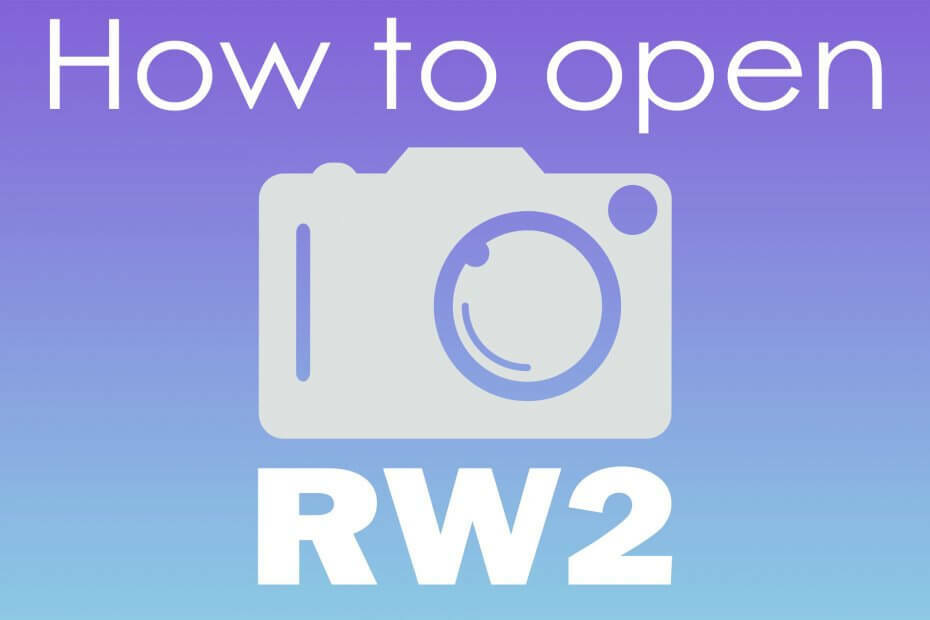
Popularne formaty plików nie wymagają już konkretnego oprogramowania. Właśnie pobierz przeglądarkę plików Plus 4 i otwórz je wszystkie w tym samym środowisku. Dokumenty, media, archiwa, e-mail, aparat fotograficzny, infografiki, kody źródłowe i wiele innych - wszystko to jest obsługiwane przez to narzędzie. Oto, co robi:
- Otwiera ponad 300 typów plików
- Edytuj, zapisuj i konwertuj pliki
- Konwersja plików wsadowych
otwórz wszystkie pliki
w tym samym środowisku
Plik RW2 to surowy format pliku obrazu, w szczególności plik RAW aparatu utworzony przez aparat cyfrowy Panasonic, taki jak LX3 lub LX5. Jeśli zastanawiasz się, jak otworzyć plik RW2, kontynuuj czytanie.
Ten typ pliku ma SUROWY obraz rastrowy tak, jak został przechwycony przez czujnik aparatu, i można go edytować, aby dostosować kolor, ekspozycję i inne właściwości za pomocą edytora obrazów lub zdjęć.
Plik RW2, podobnie jak inne formaty obrazu raw, przechowuje nieskompresowane dane obrazu z czujnika, a plik jest gotowy do drukowania i przeglądania.
Fotografowie mają przewagę, ponieważ mogą decydować, jak wykorzystać i/lub wywołać obrazy za pomocą specjalnego programu.
Jednak dostęp do surowych danych daje im również elastyczność decydowania o tym, jak korzystać z obrazów i jak je przetwarzać, lub całkowicie zmienić obraz.
Aby otworzyć pliki RW2, będziesz potrzebować programu, który pomoże ci je otworzyć, niezależnie od tego, czy jest to darmowe oprogramowanie, czy program płatny. Poniżej znajduje się kilka z kilku dostępnych do użycia podczas otwierania plików typu RW2 w systemie Windows 10.
Jak otworzyć pliki RW2 w systemie Windows 10?
- Adobe Photoshop
- FileViewer Plus
- Surowy Terapia
- Przeglądarka obrazów FastStone
- IrfanWidok
- XNView
- Co zrobić, gdy nie możesz otworzyć plików RW2 w systemie Windows 10?

Adobe Photoshop… niekwestionowany król edytorów zdjęć, znany i używany do tego stopnia, że jego nazwa stała się czasownikiem.
Nie ma potrzeby przedstawiania Adobe Photoshop, ponieważ wszyscy wiemy, do czego jest zdolny i ile funkcji oferuje.
Chociaż ma trochę krzywej uczenia się, znajdziesz mnóstwo materiałów szkoleniowych online, dzięki ich szerokiemu zastosowaniu w branży fotograficznej.
Od profesjonalnych fotografów po hobbystów, Photoshop zaspokaja wszystkich, a satysfakcja, jaką będziesz mieć, gdy ją opanujesz, jest ogromna.
Po raz kolejny podczas pracy z plikami RAW, takimi jak format RW2, możesz wykorzystać moc Adobe Lightroom do zmiany świateł, cieni, ostrości i wielu innych.
Można nawet zrobić całą karierę z Photoshopa, więc powinieneś wskoczyć na pokład, pobrać Photoshopa i zacząć uczyć się jego potężne narzędzia:
- Najnowocześniejsze wypełnienie uwzględniające treść
- Efekty oparte na GPU (rozmycie, bokeh, podświetlenia itp.)
- Obsługa wielu platform
- Obsługa 3D
- Inteligentny wybór i maski

Adobe Photoshop
Poznaj bogatą bibliotekę funkcji i opcji dostosowywania w programie Adobe Photoshop!
2. FileViewer Plus
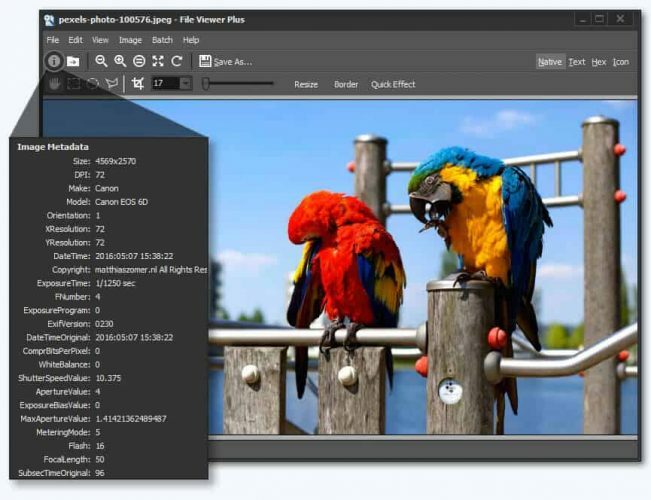
Surowe pliki są dobrze obsługiwane przez ten program i możesz otwierać zdjęcia z 600 różnych modeli aparatów. Obraz Panasonic RAW RW2 znajduje się na liście ponad 300 różnych typów plików obsługiwanych przez File Viewer Plus.
Jedna z funkcji tego oprogramowania umożliwia przeglądanie danych EXIF dla zdjęć cyfrowych i plików camera raw.
File Viewer Plus 2 to uniwersalna przeglądarka plików dla systemu Windows, która może otwierać i wyświetlać ponad 300 różnych typów plików.
Nowa wersja zapewnia dodatkowe funkcje i koncentruje się na obsłudze przeglądania i konwersji ponad 50 nowych formatów plików, w tym ponad 25 dodatkowych formatów obrazu, dźwięku i wideo.
Nowa funkcja konwersji partii działa z dużą szybkością i można zapisać ustawienia, aby użyć go ponownie do różnych zadań.
podanie ma prosty, inteligentny układ i jest tak prosty, jak przeciąganie i upuszczanie plików. Z radością polecamy ten program do otwierania plików RW2 i prawie wszystkich typów plików bez żadnych kłopotów.
W pełni funkcjonalna bezpłatna wersja próbna jest dostępna do pobrania, więc możesz ją wypróbować od razu lub kupić w przystępnej cenie.
⇒ Pobierz FileViewer Plus
3. Surowy Terapia
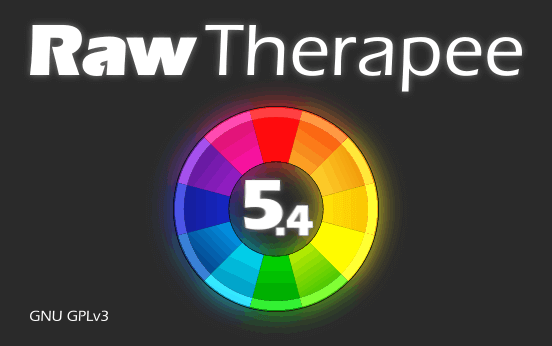
Jest to wieloplatformowy program do przetwarzania obrazów lub zdjęć RAW, wyposażony w narzędzia zapewniające wysoką jakość i wydajne opracowywanie obrazów.
Program jest darmowym i otwartym oprogramowaniem napisanym w C++ i używa poprawionej wersji dcraw do odczytu plików RAW.
To narzędzie zapewnia zaawansowaną kontrolę nad procesem demozaikowania i opracowywania, z podzbiorem funkcji edycji obrazów skoncentrowanych na usprawnieniu przepływu pracy poprzez obsługę dużej ilości obrazów.
Wykorzystuje nieniszczącą koncepcję edycji dla postprodukcja zdjęć, a zmiany lub dopasowania są natychmiast odzwierciedlane na obrazie podglądu.
Jednak nie są one stosowane na otwartym obrazie w rzeczywistym sensie, jak to ma miejsce podczas procesu eksportowania.
To oprogramowanie obsługuje większość formatów raw i formatów obrazów innych niż RAW, takich jak PNG, TIFF i JPEG oraz surowe obrazy DNG.
Możesz modyfikować zdjęcia, korzystać z histogramu kolorów, wprowadzać poprawki i cofać zmiany w dowolnym momencie, a także korzystać z wielu funkcji otwierania i przetwarzania zdjęć.
⇒ Uzyskaj RawTherapee
4. Przeglądarka obrazów FastStone
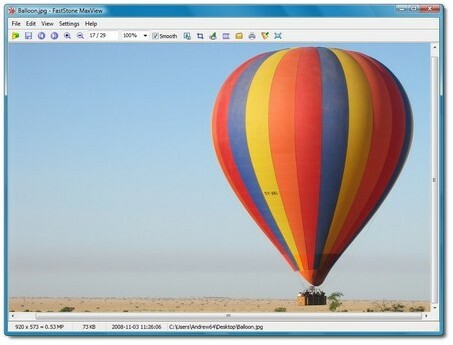
To narzędzie jest szybkie, stabilne i przyjazne dla użytkownika oraz zawiera zaawansowany edytor i konwerter. Jest to intuicyjne oprogramowanie, które ma tryb pełnoekranowy i przeglądarkę miniatur.
Ma również inne opcje dostępne za pośrednictwem ukrytych pasków narzędzi, które wyświetlają się, gdy mysz dotyka ekranu komputera.
Obsługuje między innymi główne formaty graficzne, takie jak BMP, JPEG, TIFF, PNG, WMF, TGA, NEF i DNG. Posiada również wysokiej jakości lupę, adnotacje do obrazu, obsługę skanera, efekty cienia i wiele więcej.
⇒ Pobierz przeglądarkę obrazów FastStone
5. IrfanWidok
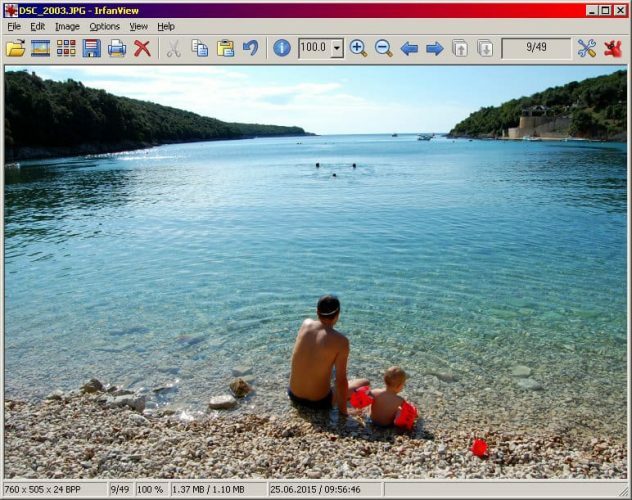
To bezpłatne oprogramowanie do otwierania plików RW2 w systemie Windows 10 umożliwia nie tylko przeglądanie i otwieranie obrazy, ale również zarządzać wieloma mediami i edytuj je.
Jego edytor jest bogaty w funkcje, z szybkim konwerterem obrazów wsadowych oraz łatwą organizacją i tagowaniem zdjęć lub obrazów.
Jest to doskonała przeglądarka obrazów, dzięki której możesz oglądać swoje obrazy za pomocą pokazu slajdów lub szybko przeglądać, a także możesz ją rozszerzać za pomocą wtyczek.
Mimo że jest przestarzały, jest łatwy do opanowania, a interfejs jest praktyczny, a jego niewielki rozmiar oznacza, że jest niesamowicie szybki w użyciu do przeglądania plików RW2.
⇒ Pobierz IrfanView
6. XNView

To bezpłatne narzędzie działa zarówno jako organizator obrazów, jak i menedżer plików, za pomocą którego można wyświetlać, konwertować, organizować lub edytować obrazy rastrowe RW2, a także zarządzać plikami.
Funkcje obejmują zmianę nazwy partii, narzędzia do przechwytywania ekranu i są licencjonowane do użytku prywatnego, edukacyjnego i non-profit, w przeciwnym razie jest jeden licencjonowany do użytku komercyjnego.
Jest nie tylko konfigurowalny, ale także wielojęzyczny, obsługuje ponad 500 formatów plików graficznych (w tym audio i wideo) i może zapisywać 50 formatów plików graficznych.
Jest szybki, łatwy w użyciu i bezpłatny! Możesz stosować filtry i efekty, regulować jasność lub kontrast oraz korzystać z szerokiej gamy funkcji edycyjnych, aby zarówno modyfikować pliki RW2, jak i otwierać je do przeglądania.
Możesz także używać płatnych programów do otwierania plików RW2 w systemie Windows 10, w tym między innymi FastRawViewer i Canvas X firmy ACD Systems Canvas.
⇒ Pobierz XNView
Jeśli chcesz przekonwertować plik RW2 przed otwarciem go w systemie Windows 10, możesz użyć programów, takich jak konwerter Adobe DNG, który działa z wieloma formatami plików obrazów RAW oprócz DNG. Możesz przekonwertować plik RW2 do formatu DNG i otworzyć go również za pomocą tego programu.
Co zrobić, gdy nie możesz otworzyć plików RW2 w systemie Windows 10?
Jednym z powodów, dla których możesz nie być w stanie otworzyć plików RW2 w systemie Windows 10, jest to, że rozszerzenie pliku jest błędnie odczytane i otwiera się w niewłaściwym programie.
Chociaż rozszerzenia mogą wyglądać tak samo, niekoniecznie otwierają się za pomocą tych samych programów, nie można ich używać ani konwertować przy użyciu podobnych programów lub oprogramowania. Upewnij się, że pobrałeś i zainstalowałeś odpowiedni program lub aplikację, aby otworzyć pliki RW2 w systemie Windows 10.
Czy istnieją inne niewymienione tutaj sposoby, których używasz do otwierania plików RW2 w systemie Windows 10? Podziel się z nami, jakich narzędzi lub metod używasz, zostawiając komentarz w sekcji poniżej.
Często Zadawane Pytania
Do edycji zdjęć RW2 potrzebne będzie specjalistyczne oprogramowanie. Gorąco polecamy sprawdzenie naszego szczegółowy artykuł o najlepszych programach to załatwi sprawę.
Istnieje wiele sposobów otwierania takich plików. Spójrz na to obszerny artykuł poświęcony otwieraniu plików WDB aby się dowiedzieć.
Sprawdź to szybki artykuł o przeglądaniu plików RAW w systemie Windows 10 i naucz się wszystkich prostych sposobów, aby to zrobić w mgnieniu oka.
